E-mail to usługa online, która oznacza, że serwer internetowy jest odpowiedzialny za wysyłanie i dostarczanie wiadomości. Wiadomości e-mail są przechowywane na serwerze, a podczas ich czytania są pobierane do czytnika wiadomości. Otrzymana kopia może być tymczasowa i może być załadowana tylko po uzyskaniu dostępu do wiadomości. Istnieje również możliwość, aby kopia była offline, co oznacza, że pozostanie na Twoim urządzeniu, chyba że ją usuniesz. Odczytać ją można tylko za pomocą aplikacji lub klienta, którego używasz.
Ta koncepcja może być nieco myląca, ale istnieje wiele metod, które umożliwiają zapisanie wiadomości e-mail.
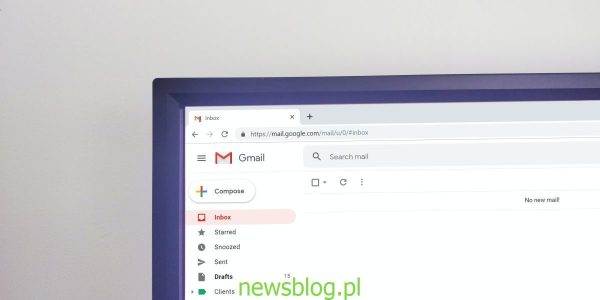
Zapisz wiadomość e-mail
Istnieją cztery różne sposoby zapisywania wiadomości e-mail. Wszystkie te metody można zastosować do niemal każdego rodzaju konta, o ile w razie potrzeby będziesz gotów użyć innej aplikacji do pracy.
1. **Archiwizacja**: Archiwizacja pozwala zachować wiadomość e-mail, przenosząc ją z głównej skrzynki odbiorczej. Ta funkcja jest dostępna w Gmailu, Outlooku i innych usługach. Zarchiwizowany e-mail pozostaje na serwerach usługi, a dostęp do niego masz w swoim koncie e-mail. Wszystkie załączniki i nagłówki wiadomości e-mail są zapisywane.
2. **Zapisz HTML**: Metoda ta działa dla każdego e-maila, do którego można uzyskać dostęp w przeglądarce. Zasadniczo zapisujesz widok e-maila, choć załączniki i informacje nagłówka mogą się nie zapisać. Możesz otworzyć zapisany plik w dowolnej przeglądarce.
3. **Pobierz offline**: Ta metoda działa w klientach poczty e-mail, takich jak Outlook 365 czy Thunderbird. Wiadomość e-mail zostanie zapisana na dysku lokalnym, ale będzie dostępna tylko za pośrednictwem klienta poczty e-mail, w którym została zapisana. Nie potrzebujesz dostępu do swojego konta e-mail, ponieważ plik znajduje się już w systemie.
4. **Zapisz jako EML**: Plik EML to wyeksportowana wiadomość e-mail, zawierająca załączniki i inne dane. Plik można łatwo przenieść do innych systemów i odczytać bez dostępu do swojego konta e-mail.
1. Zarchiwizuj wiadomość e-mail
Otwórz wiadomość e-mail, którą chcesz zarchiwizować w wybranym kliencie e-mail lub przeglądarce. Poszukaj przycisku archiwum i kliknij go. E-mail zostanie zarchiwizowany. W zależności od działania Twojej usługi e-mail lub klienta, może on nie zostać przeniesiony ze skrzynki odbiorczej.

2. Zapisz HTML
Uzyskaj dostęp do swojej wiadomości e-mail w przeglądarce internetowej. Otwórz wiadomość w osobnym oknie, jeśli usługa internetowa to umożliwia. Upewnij się, że wiadomość jest w pełni załadowana, a następnie naciśnij Ctrl + S w oknie przeglądarki, w którym e-mail jest otwarty, i zapisz plik. Możesz wyświetlić wiadomość w dowolnym momencie, klikając dwukrotnie zapisany plik HTML i otwierając go w wybranej przeglądarce.
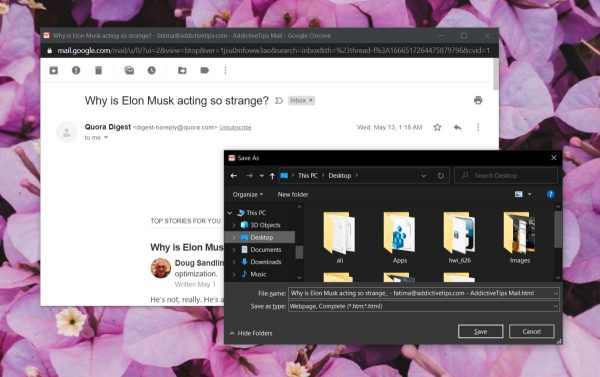
3. Pobierz offline
To ustawienie stosowane jest do wszystkich przychodzących wiadomości e-mail w kliencie poczty. Otwórz swojego klienta e-mail i przejdź do ustawień. Poszukaj opcji zapisywania wiadomości e-mail lub trybu offline. Na przykład w Outlook 365 przejdź do Plik > Informacje > Ustawienia konta > Ustawienia konta. Wybierz konto e-mail, a następnie kliknij Zmień. Użyj suwaka „Keep email offline” i ustaw go na „All”.
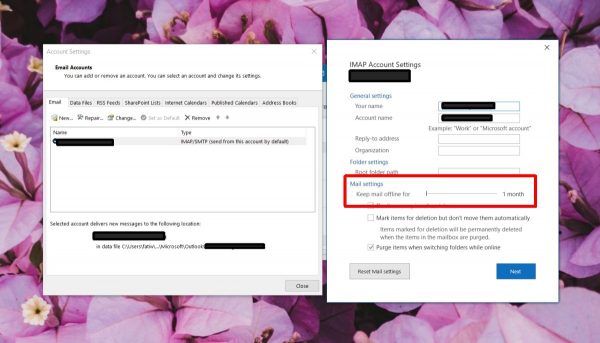
4. Zapisz jako EML
Wiadomość e-mail można zapisać w formacie EML z klienta stacjonarnego i portalu internetowego. Aby wyświetlić oryginalną wiadomość w Gmailu, kliknij przycisk więcej opcji i wybierz „Pokaż oryginał”. W tym widoku poszukaj opcji „Pobierz oryginał”, aby zapisać wiadomość e-mail jako EML. Jeśli nie ma opcji pobrania oryginalnej wiadomości, skonfiguruj wiadomość e-mail w stacjonarnym kliencie poczty e-mail. W systemie Windows 10 możesz korzystać z aplikacji Poczta. Otwórz wiadomość w aplikacji i kliknij przycisk więcej opcji (trzy kropki), a następnie wybierz „Zapisz jako”. Wybierz miejsce, w którym chcesz zapisać wiadomość, a zostanie ona zapisana jako plik EML.

Wniosek
Zapisywanie wiadomości e-mail w trybie offline jest prostym procesem, a ich otwieranie jest równie łatwe. W wielu przypadkach jest to najprostsza metoda, aby załączyć wiadomość e-mail do innej. Jeśli istnieje ważny e-mail, który może być potrzebny w przyszłości, warto go zapisać w trybie offline lub na dysku lokalnym. Pamiętaj, aby w przypadku zapisywania wiadomości z konta służbowego upewnić się, że nie naruszasz zasad obowiązujących w miejscu pracy.
newsblog.pl
BIULETYN
newsblog.pl
Maciej – redaktor, pasjonat technologii i samozwańczy pogromca błędów w systemie Windows. Zna Linuxa lepiej niż własną lodówkę, a kawa to jego główne źródło zasilania. Pisze, testuje, naprawia – i czasem nawet wyłącza i włącza ponownie. W wolnych chwilach udaje, że odpoczywa, ale i tak kończy z laptopem na kolanach.